Как перенести telegram на другой компьютер
Обновлено: 19.09.2024
С помощью Desktop
Экспорт истории (чата, канала)
Отметьте галочками нужные элементы. Установите нужный формат сохраненного файла, не забудьте указать удобный путь и границы чата по датам. По окончанию всех настроек выбираем «Экспортировать».
Экспорт всех данных через настройки
Второй способ подразумевает скачивание сразу всех данных.
- Переходим в продвинутые настройки Telegram.
- Здесь обратите внимание на блок «Данные и память», а точнее на его подпункт «Экспорт данных».
- Кратко рассмотрим все доступные опции сохранения:
- Первая настройка – информация об аккаунте. Это указанное Вами имя, короткое имя пользователя, номер телефона и фотографии профиля.
- Список контактов – Если вы разрешаете приложению доступ к контактам, информация о них постоянно синхронизируется с Telegram.
- В настройках экспорта можно указать, какие именно чаты и группы необходимо перенести.
- В следующем блоке ставим галочки напротив необходимых медиа.
- В разделе другое укажите, требуются ли данные об активных сеансах и других настройках, не перечисленных выше (beta).
- Последним этапом будет выбор пути и формата сохраняемого файла.
С помощью web-версии (pdf)
Если по какой-то причине у вас нет возможности использовать полноценную десктоп версию, разберём вариант, при котором требуется лишь наличие браузера. Разберём инструкцию для 2 разных браузеров.
Google Chrome
Firefox
В отличие от Google Chrome, Firefox не может предложить легкий способ сохранения с применением базовых возможностей, однако на помощь приходит магазин расширений.
Скриншоты или запись экрана
Бывают ситуации, когда ПК или ноутбука под рукой нет. К сожалению, эффективного метода сохранения переписки на смартфоне не существует.
Придется использовать обходные пути и просто делать скриншоты экрана в нужных местах. У разных моделей телефона, разные комбинации клавиш для скриншотов.
Репост в «Избранное»
Наиболее ценную информацию рекомендуем отправлять в категорию избранного. Зачастую, переписка со временем продвигается дальше и важные данные из неё становится затруднительно найти, особенно с учетом не очень удобной системы поиска мессенджера.


Теперь вы знаете как сохранить переписку в телеграм при использовании различных устройств. Наиболее удобным способом объективно является функция прямого экспорта через десктоп программу для персонального компьютера. Она позволяет разом сохранить всю информацию и переносить её с устройства на устройство по необходимости.
Для того чтобы иметь доступ к двум аккаунтам одновременно, Вам необходимо перейти в меню "Пуск" (левый нижний угол) на вашем пк, затем перейдите в пункт "поиск" вбиваете Telegram, нажав на него правой soft клавишей мыши, переходите в раздел "расположение файла"

Если у Вас появились только ярлыки приложения, значит исходный файл находится в другой папке или на другом диске. Что бы быстро найти папку с исходниками, так же можно использовать диспетчер задач, при это приложение должно быть запущено, иначе не будет отображаться в разделе "процессы" это просто. Что бы вызвать "диспетчер задач" нажмите "Ctrl+Alt+Delete" находим процесс telegram, нажав правую soft клавишу выбираете "открыть расположение файла"

Открыв расположение файла, нажмите "создать новую папку" дайте имя папке. После того как создали новую папку, скопируйте приложение telegram и вставьте его в только что созданную папку.


Должно получится, так;

После, кликните дважды по нему и приложение запуститься.

Как видите у меня на панели задач отображается два ярлыка приложения, что бы авторизовать второй аккаунт нажмите "START MESSAGING" и авторизуйтесь. Как видите ничего сложного!
Надеюсь эта статья была полезной, чтобы узнать больше нового и интересного, просто заходи по чаще и оставляй свои комментарии, так я могу улучшить контент и ответить на все интересующие вопросы, спасибо:)
Как перенести telegram на другой компьютер
Разработчики мессенджера Телеграм постоянно совершенствуют приложение, ориентируясь на пожелания пользователей. В качестве примера подобных изменений можно привести новшество, введенное в Телеграмме начиная с версии 1.3.14 – возможность восстановления переписки и персональных данных.
Сохранение переписки
Пользователям обновленной версии приложения Телеграм не грозит неприятная ситуация, когда нужные данные из диалогов оказались случайно удалены. Информацию можно экспортировать в файл и сохранять на любом физическом носителе. Данный материал содержит подробные инструкции по сохранению истории диалогов для различных пользовательских устройств.
На смартфоне
Мобильная версия приложения не предусматривает опцию экспорта бесед и прочих данных, поэтому для сохранения нужно воспользоваться компьютерной версией приложения.
Какая информация будет экспортирована в файл:
- данные аккаунта;
- список контактов;
- виды бесед;
- параметры сохранения;
- мультимедийные файлы
Инструкция по восстановлению переписки:
Возврат удаленных чатов в мессенджер невозможен, но информация, сохраненная на компьютере, будет оставаться доступной пользователю. Для просмотра следует:
- Открыть папку, предназначенную для экспорта;
- Запустить файл export_results;
- Выбрать из меню на экране нужные сведения.
В десктопной версии
Для того, чтобы сделать резервную копию данных, нужно сохранить информацию в файле. Необходимо, чтобы на компьютере была установлена версия Телеграм не ниже 1.3.14. Последовательность действий по переносу содержания беседы в файл:
Далее просматриваем резервное копирование.
Возможно ли восстановление чата после удаления
Одним из базовых принципов, неукоснительно соблюдаемых разработчиками, Телеграмма, является забота о сохранении конфиденциальности пользователей. Поэтому мессенджер не предусматривает резервного хранения содержания чатов в интернете. Такой подход имеет и негативный эффект: после удаления вернуть содержание чата не получится.
Удаление и восстановление аккаунта
Итак, если аккаунт сохранился, вернуться к профилю можно без проблем. Совсем по-другому дело обстоит в случае, если пользователь принял самостоятельное решение ликвидировать аккаунт. Такой выбор обратно отыграть нельзя – удаленный профиль восстановлению не подлежит. После принятия пользователем окончательного решения о ликвидации аккаунта, приложение безвозвратно удаляет: содержание бесед, медиафайлы, наклейки и все остальное. Для того, чтобы пользователь осознал ответственность за принятое решение, процедура ликвидации аккаунта максимально усложнена и включает:
- переход по специальной ссылке;
- ввод телефонного номера;
- отправку сложного кода;
- неоднократное нажатие различных кнопок.
Таким образом, удалить профиль ошибочно в одно нажатие приложение не позволяет. Разработчики ввели такие правила из принципиальных соображений, исходя из базовой идеи – предоставить участникам право на сохранение личной тайны. Удаление аккаунта со всем содержимым является привилегией пользователя.
Telegram– единственный из современных мессенджеров, не позволяющий восстановления деактивированного аккаунта.
Есть и другое отличие этого приложения от популярных аналогов – при длительном молчании пользователя профиль ликвидируется автоматически. Продолжительность временного промежутка, через который происходит дезактивация, определяется владельцем аккаунта самостоятельно. Для этого нужно:
- Запустить Телеграм;
- Открыть меню;
- Выбрать пункт «Настройки»;
- Нажать на строку «Конфиденциальность»;
- Найти позицию «Удалить мой аккаунт в случае…»;
- Выбрать срок, после которого молчание пользователя становится сигналом на удаление аккаунта (от месяца до года).
Итак, если по той или иной причине аккаунт Телеграм оказался удалён – восстановление профиля невозможно. Чтобы продолжать пользоваться приложением, нужно пройти процесс регистрации заново. При желании пользователь может использовать для привязки прежний телефонный номер, однако вся история переписки будет утрачена.
Быстрое восстановление удалённого приложения Телеграм
При использовании смартфона или компьютера периодически возникает непростая ситуация, когда нарушается нормальная работа приложений. Наиболее простое решение – удалить «тормозящую» программу и инсталлировать заново. Случается, что приложения исчезают после того, как телефон побывал в ремонте. Такое удаление не носит необратимого характера. Если сам профиль сохранился, содержимое чатов без изменения хранится в пользовательском профиле. После повторной установки мессенджера все картинки, музыка и диалоги вернутся на свои места.
Установка Телеграмм на смартфоне
- Открыть приложение «Google Play Market» или «App Store»;
- Ввести «Telegram» в поисковой строке;
- Установить мессенджер;
- Указать телефонный номер, привязанный к Телеграм;
- Ввести код из SMS;
- Открыть приложение и продолжить общение. Весь контент останется без изменений.
Установка Телеграм на персональный компьютер
Чтобы не проходить авторизацию многократно, пользователю не следует закрывать программу.
Данная статья рассказывает о способах сохранения и восстановления данных в мессенджере.
Вам также может понравиться

Как скачать и установить телеграмм на смартфон, комп, ноутбук?
Как узнать свой ник, создать, сделать, поменять имя пользователя.
Как можно перенести Телеграм на другой телефон и синхронизировать
Telegaram – стремительно набирающий популярность мессенджер. Приложением пользуются миллионы людей. Главными его фишками стали быстрая работа и публичные каналы, с помощью которых можно делиться информацией с подписчиками. Конечно, когда меняешь смартфон или СИМ-карту, хочется сохранить данные. Мы подробно опишем, как перенести все чаты и каналы из Телеграма на другой телефон, и возможные трудности, которые возникают, а также способы их решения.
Перенос Телеграма на другое устройство
Перенос данных на смартфонах Android или iOS осуществляется автоматически. Нужно только загрузить приложение и войти в свой профиль. Все данные хранятся в аккаунте, поэтому после авторизации сразу же будут доступны ранее созданные чаты и подписки, за исключением секретных диалогов.
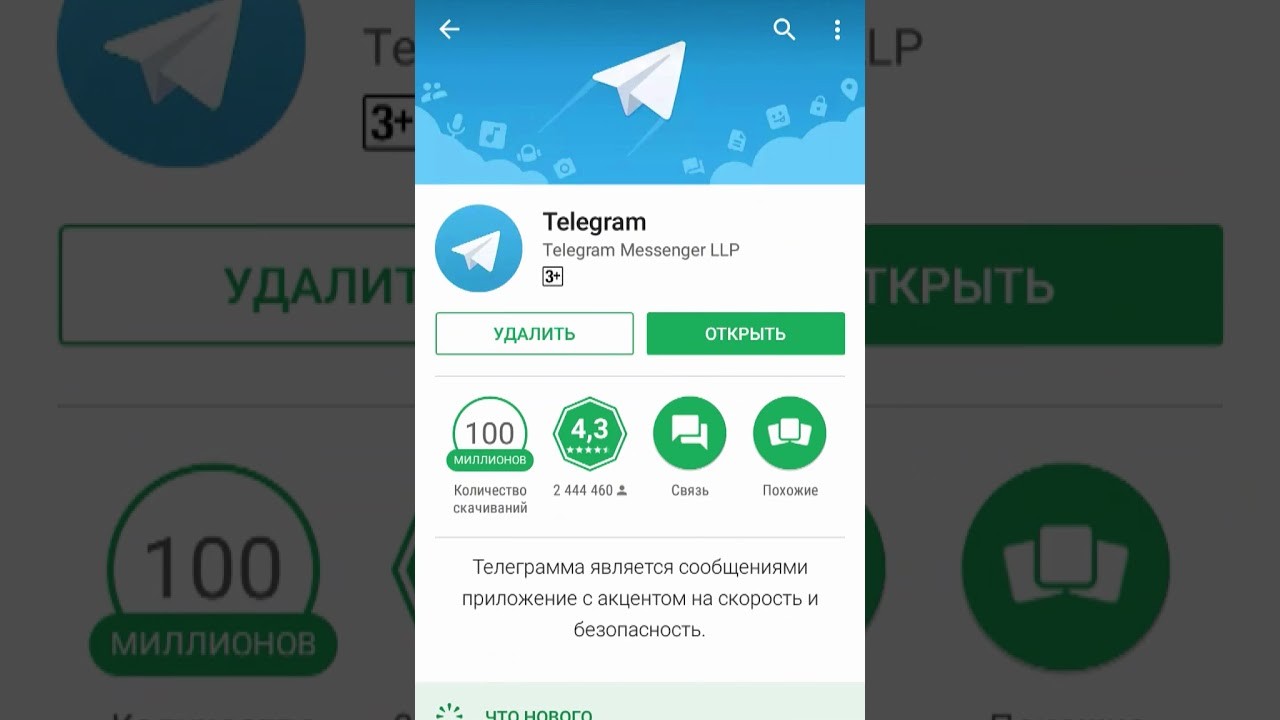
На телефон
Перенести Телеграм на другой телефон несложно, нужно лишь учитывать особенности каждой из операционных систем.

На компьютер
Данные чатов из аккаунта можно скопировать и на компьютер. Компьютерная версия Telegram схожа с мобильной и очень удобна для деловых чатов, то есть в ситуациях, где необходимо общение в процессе работы. К тому же в десктопном варианте проще вести канал и публиковать информацию. Причем можно пользоваться несколькими профилями сразу.

Как синхронизировать Телеграм на всех устройствах
Синхронизация в программе происходит автоматически, дополнительных действий производить не нужно. Главное – войти в аккаунт, в котором хранятся чаты, в том числе и вкладка «Избранное».
Возможные проблемы
Telegram – качественный и развивающийся мессенджер, однако и при работе с ним возникают сложности, например:
Telegaram – стремительно набирающий популярность мессенджер. Приложением пользуются миллионы людей. Главными его фишками стали быстрая работа и публичные каналы, с помощью которых можно делиться информацией с подписчиками. Конечно, когда меняешь смартфон или СИМ-карту, хочется сохранить данные. Мы подробно опишем, как перенести все чаты и каналы из Телеграма на другой телефон, и возможные трудности, которые возникают, а также способы их решения.
Перенос Телеграма на другое устройство
Перенос данных на смартфонах Android или iOS осуществляется автоматически. Нужно только загрузить приложение и войти в свой профиль. Все данные хранятся в аккаунте, поэтому после авторизации сразу же будут доступны ранее созданные чаты и подписки, за исключением секретных диалогов.
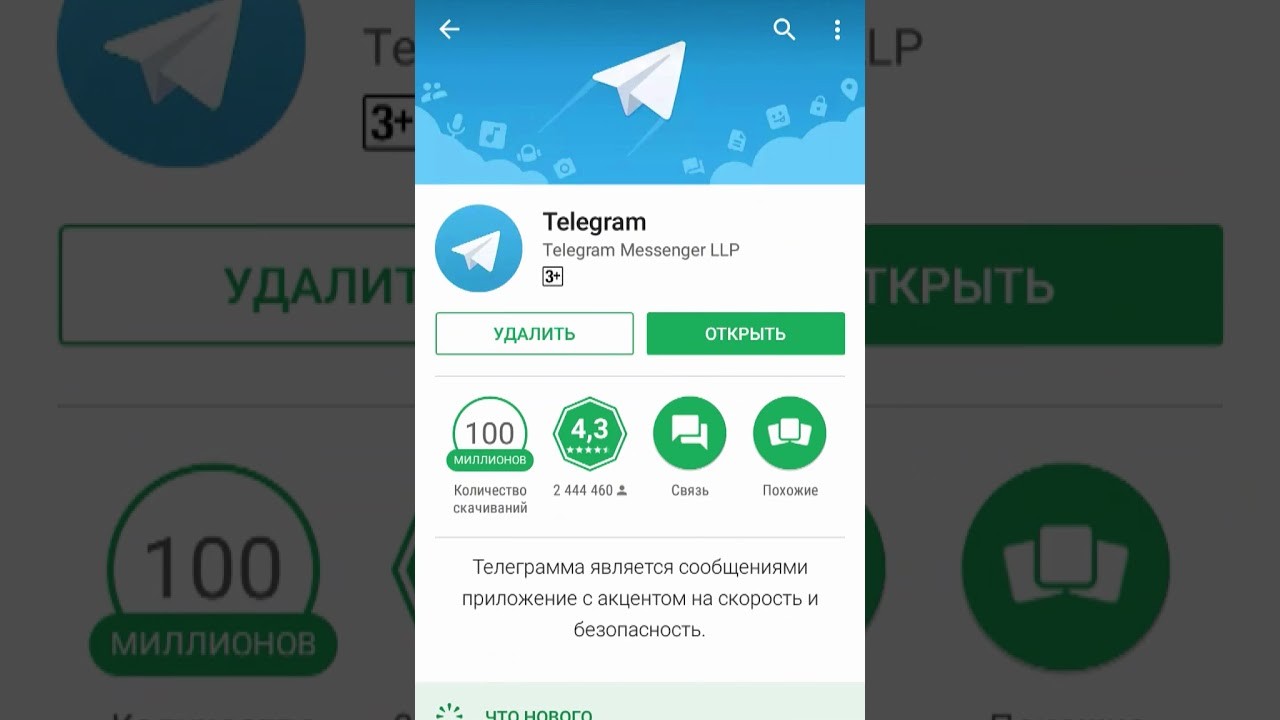
На телефон
Перенести Телеграм на другой телефон несложно, нужно лишь учитывать особенности каждой из операционных систем.

На компьютер
Данные чатов из аккаунта можно скопировать и на компьютер. Компьютерная версия Telegram схожа с мобильной и очень удобна для деловых чатов, то есть в ситуациях, где необходимо общение в процессе работы. К тому же в десктопном варианте проще вести канал и публиковать информацию. Причем можно пользоваться несколькими профилями сразу.

Как синхронизировать Телеграм на всех устройствах
Синхронизация в программе происходит автоматически, дополнительных действий производить не нужно. Главное – войти в аккаунт, в котором хранятся чаты, в том числе и вкладка «Избранное».
Исключения: не синхронизируются секретные чаты. Вся информация в них хранится только на том устройстве, на котором чат был создан, и автоматически удаляются из профиля через определенное время.Возможные проблемы
Telegram – качественный и развивающийся мессенджер, однако и при работе с ним возникают сложности, например:

- Пароль. Как правило, смартфон или компьютер – гаджеты с большим сроком службы. Постоянная авторизация в мессенджере не требуется, из-за чего пароль легко забыть. Но и его восстановление не займет много времени. Нужно только ввести номер телефона, ввести код безопасности из СМС и придумать новый пароль.
- Старое ПО. Из-за несовместимого ПО клиент Telegram может не установиться или будет работать с перебоями. Но и это решается обновлением ПО.
Разработчики мессенджера Телеграм постоянно совершенствуют приложение, ориентируясь на пожелания пользователей. В качестве примера подобных изменений можно привести новшество, введенное в Телеграмме начиная с версии 1.3.14 – возможность восстановления переписки и персональных данных.
Сохранение переписки
Пользователям обновленной версии приложения Телеграм не грозит неприятная ситуация, когда нужные данные из диалогов оказались случайно удалены. Информацию можно экспортировать в файл и сохранять на любом физическом носителе. Данный материал содержит подробные инструкции по сохранению истории диалогов для различных пользовательских устройств.
На смартфоне
Мобильная версия приложения не предусматривает опцию экспорта бесед и прочих данных, поэтому для сохранения нужно воспользоваться компьютерной версией приложения.
Какая информация будет экспортирована в файл:
- данные аккаунта;
- список контактов;
- виды бесед;
- параметры сохранения;
- мультимедийные файлы
Инструкция по восстановлению переписки:
Возврат удаленных чатов в мессенджер невозможен, но информация, сохраненная на компьютере, будет оставаться доступной пользователю. Для просмотра следует:
- Открыть папку, предназначенную для экспорта;
- Запустить файл export_results;
- Выбрать из меню на экране нужные сведения.
В десктопной версии
Для того, чтобы сделать резервную копию данных, нужно сохранить информацию в файле. Необходимо, чтобы на компьютере была установлена версия Телеграм не ниже 1.3.14. Последовательность действий по переносу содержания беседы в файл:
Далее просматриваем резервное копирование.
Возможно ли восстановление чата после удаления
Одним из базовых принципов, неукоснительно соблюдаемых разработчиками, Телеграмма, является забота о сохранении конфиденциальности пользователей. Поэтому мессенджер не предусматривает резервного хранения содержания чатов в интернете. Такой подход имеет и негативный эффект: после удаления вернуть содержание чата не получится.
Удаление и восстановление аккаунта
Итак, если аккаунт сохранился, вернуться к профилю можно без проблем. Совсем по-другому дело обстоит в случае, если пользователь принял самостоятельное решение ликвидировать аккаунт. Такой выбор обратно отыграть нельзя – удаленный профиль восстановлению не подлежит. После принятия пользователем окончательного решения о ликвидации аккаунта, приложение безвозвратно удаляет: содержание бесед, медиафайлы, наклейки и все остальное. Для того, чтобы пользователь осознал ответственность за принятое решение, процедура ликвидации аккаунта максимально усложнена и включает:
- переход по специальной ссылке;
- ввод телефонного номера;
- отправку сложного кода;
- неоднократное нажатие различных кнопок.
Таким образом, удалить профиль ошибочно в одно нажатие приложение не позволяет. Разработчики ввели такие правила из принципиальных соображений, исходя из базовой идеи – предоставить участникам право на сохранение личной тайны. Удаление аккаунта со всем содержимым является привилегией пользователя.
Telegram– единственный из современных мессенджеров, не позволяющий восстановления деактивированного аккаунта.
Есть и другое отличие этого приложения от популярных аналогов – при длительном молчании пользователя профиль ликвидируется автоматически. Продолжительность временного промежутка, через который происходит дезактивация, определяется владельцем аккаунта самостоятельно. Для этого нужно:
- Запустить Телеграм;
- Открыть меню;
- Выбрать пункт «Настройки»;
- Нажать на строку «Конфиденциальность»;
- Найти позицию «Удалить мой аккаунт в случае…»;
- Выбрать срок, после которого молчание пользователя становится сигналом на удаление аккаунта (от месяца до года).
Итак, если по той или иной причине аккаунт Телеграм оказался удалён – восстановление профиля невозможно. Чтобы продолжать пользоваться приложением, нужно пройти процесс регистрации заново. При желании пользователь может использовать для привязки прежний телефонный номер, однако вся история переписки будет утрачена.
Быстрое восстановление удалённого приложения Телеграм
При использовании смартфона или компьютера периодически возникает непростая ситуация, когда нарушается нормальная работа приложений. Наиболее простое решение – удалить «тормозящую» программу и инсталлировать заново. Случается, что приложения исчезают после того, как телефон побывал в ремонте. Такое удаление не носит необратимого характера. Если сам профиль сохранился, содержимое чатов без изменения хранится в пользовательском профиле. После повторной установки мессенджера все картинки, музыка и диалоги вернутся на свои места.
Установка Телеграмм на смартфоне
- Открыть приложение «Google Play Market» или «App Store»;
- Ввести «Telegram» в поисковой строке;
- Установить мессенджер;
- Указать телефонный номер, привязанный к Телеграм;
- Ввести код из SMS;
- Открыть приложение и продолжить общение. Весь контент останется без изменений.
Установка Телеграм на персональный компьютер
Чтобы не проходить авторизацию многократно, пользователю не следует закрывать программу.
Данная статья рассказывает о способах сохранения и восстановления данных в мессенджере.
Вам также может понравиться

Удаление учетной записи в Telegram
Использование Телеграмма и основные рекомендации.
Язык Telegram
Юзернейм абонента Телеграм
Использование архива в мессенджере Telegram
Читайте также:

